Jak akceptować płatności kartą kredytową online za darmo
Opublikowany: 2023-06-15Szukasz niedrogich sposobów przyjmowania płatności kartą kredytową online?
Niezależnie od tego, czy prowadzisz sklep e-commerce, czy oferujesz usługę, właściciele małych firm powinni wspierać płatności kartą kredytową w celu prowadzenia sprzedaży online.
Jednak wiele opcji płatności kartą kredytową może być kosztownych i wiąże się z wysokimi opłatami za przetwarzanie płatności dla małych firm.
W tym poście omówimy tanie rozwiązania w zakresie płatności kartami kredytowymi i debetowymi oraz sposoby zintegrowania z nimi swojej witryny.
W tym artykule
- Jak wybrać procesor płatności online
- Jak skonfigurować tanią bramkę płatności online dla swojej witryny
- Krok 1: Zainstaluj WPForms
- Krok 2: Połącz WPForms z Stripe
- Krok 3: Wybierz szablon formularza płatności Stripe
- Krok 4: Skonfiguruj ustawienia paska
- Krok 5: Edytuj powiadomienia i potwierdzenia
- Krok 6: Opublikuj swój formularz, aby akceptować płatności kartą kredytową
- Krok 7: Śledź swoje płatności online
- Często zadawane pytania
Czy istnieją naprawdę bezpłatne procesory płatności kartą kredytową?
Nie, płatności kartą kredytową nigdy nie są w 100% darmowe. Sieci kart kredytowych i banki zawsze pobierają opłatę za przetwarzanie płatności. Jeśli natkniesz się na „darmowe” rozwiązanie do płatności kartą kredytową, jest mało prawdopodobne, aby spełniało ono standardy jakości i bezpieczeństwa, a jeśli zdecydujesz się na takie usługi, ryzykujesz pogorszenie jakości obsługi klienta.
To powiedziawszy, możesz zminimalizować koszty, wybierając wysokiej jakości, ale niedrogi procesor kart kredytowych, taki jak Stripe.
Możesz tworzyć formularze płatności z bezpłatną licencją WPForms i integrować je ze Stripe, płacąc tylko niewielką opłatę za transakcję kartą kredytową.
Teraz, gdy mamy większą jasność na temat usług płatności kartą kredytową i związanych z nimi opłat, zastanówmy się, jak wybrać odpowiednią bramkę płatności kartą kredytową dla swojego sklepu internetowego, platformy eCommerce, a nawet podstawowej strony internetowej.
Jak wybrać procesor płatności online
Zanim wybierzesz bramkę płatności kartą kredytową dla swojej firmy internetowej, należy wziąć pod uwagę kilka czynników.
- Bezpieczeństwo i niezawodność: ważne jest, aby wybrana bramka płatnicza korzystała z najlepszych praktyk w zakresie bezpieczeństwa. Najlepsze bramki płatnicze wykorzystują niezawodne funkcje bezpieczeństwa, takie jak szyfrowanie, wykrywanie oszustw i uwierzytelnianie, aby chronić firmy i klientów, znacznie zmniejszając ryzyko obciążeń zwrotnych.
- Opłaty i koszty: Wszystkie podmioty przetwarzające i banki wydające pobierają opłaty za przetwarzane transakcje. Opłaty te nie muszą być jednak kosztowne. Procesory, które pobierają opłaty miesięczne, mogą nie być idealne dla małych firm. Istnieją jednak dobre opcje oferujące przystępne ceny na bieżąco bez dodatkowych kosztów, takich jak opłaty za konto handlowca.
- Integracja i kompatybilność: Upewnij się, że bramka płatności jest obsługiwana przez platformę Twojej witryny. Ponadto powinien mieć łatwy proces konfiguracji i bezproblemową integrację. W przeciwnym razie prawdopodobnie stracisz cenny czas na skomplikowaną konfigurację i napotkasz później problemy techniczne.
- Dodatkowe opcje płatności: Klienci prawdopodobnie dokonają więcej konwersji, gdy zobaczą preferowaną opcję płatności. Dlatego warto korzystać z bramki płatności, która obsługuje wiele metod płatności i sieci kart kredytowych, takich jak Visa, MasterCard, Discover, American Express, Google Pay, Apple Pay i inne.
- Obsługa kasy: interfejs kasy powinien być przyjazny dla użytkownika i responsywny. Źle zaprojektowany interfejs i prowadzą do rezygnacji i ograniczają Twój potencjał sprzedażowy. Najwyższej jakości procesory płatności dokładają wszelkich starań, aby zapewnić wysoką jakość obsługi.
Nie ma wielu procesorów płatności kartami kredytowymi, które spełniają wszystkie te wymagania. Ale my polecimy taki, który to robi.
Jak skonfigurować tanią bramkę płatności online dla swojej witryny
Spośród dostępnych procesorów płatności zdecydowanie polecamy Stripe jako najbardziej przystępnego cenowo dostawcę usług płatniczych dla małych firm.
Ponadto Stripe łatwo integruje się z WordPress. Ale będziesz potrzebować wtyczki formularza, która obsługuje Stripe, aby tworzyć formularze płatności i przyjmować płatności kartą kredytową.
WPForms Lite to idealne narzędzie do tworzenia formularzy do tego zadania. To dlatego, że jest to bezpłatna wtyczka WordPress i ma natywną integrację Stripe.
Oto jak możesz akceptować płatności za pomocą Stripe na swojej stronie WordPress.
Krok 1: Zainstaluj WPForms
WPForms to najbardziej przyjazna dla użytkownika wtyczka do tworzenia formularzy WordPress z oceną 4,9 na 5,0 gwiazdek.
Chociaż WPForms Lite jest darmową wtyczką, ze wszystkimi usługami zawsze wiąże się opłata za przetwarzanie karty kredytowej. Dobrą wiadomością jest to, że ta integracja pobiera tylko nominalną opłatę w wysokości 3% za transakcję + opłaty Stripe. Ponadto dodatkowe opłaty znikną, jeśli przejdziesz na WPForms Pro.
Aby zainstalować WPForms Lite, otwórz pulpit nawigacyjny WordPress i przejdź do Wtyczki » Dodaj nowy .
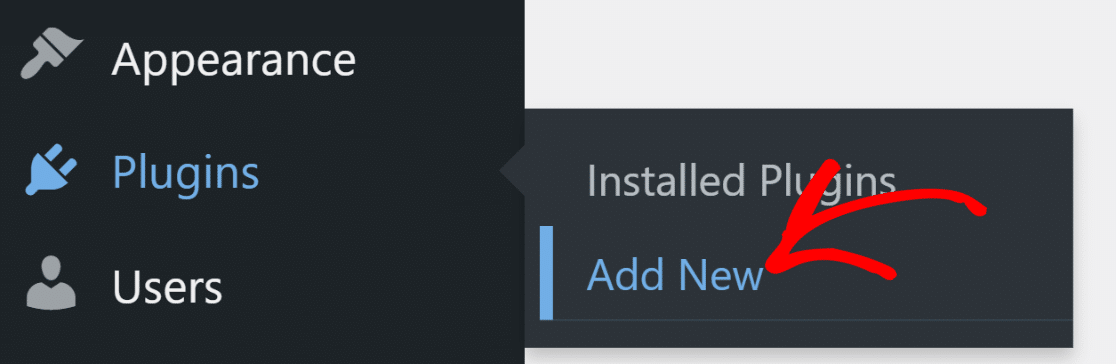
Wyszukaj WPForms na pasku wyszukiwania, a następnie kliknij przycisk Zainstaluj teraz obok WPForms.
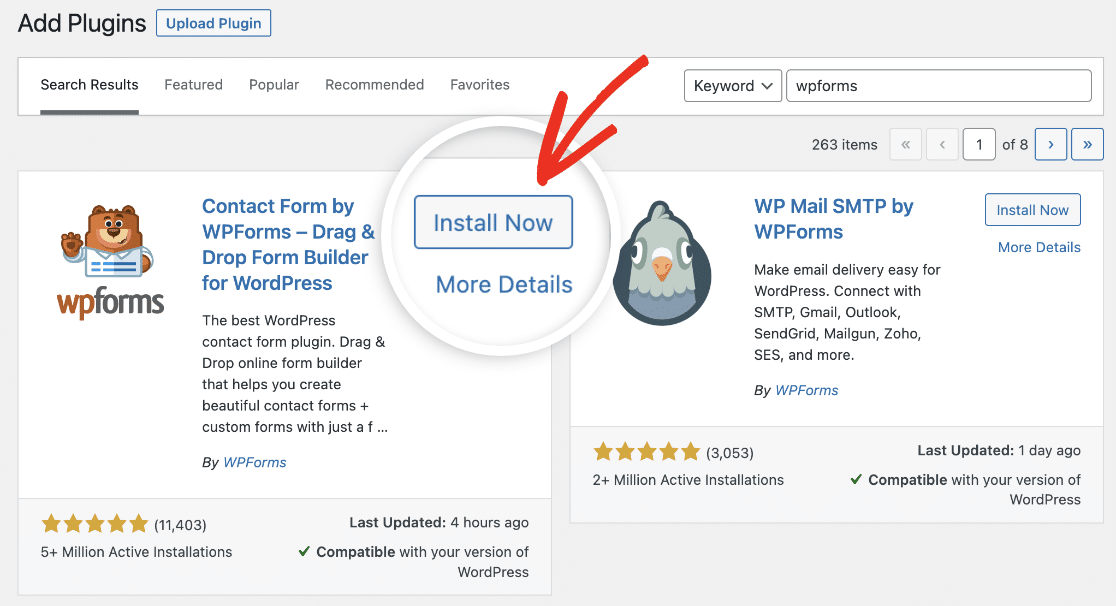
Instalacja zajmie tylko kilka sekund. Po zainstalowaniu wtyczki kliknij przycisk Aktywuj .
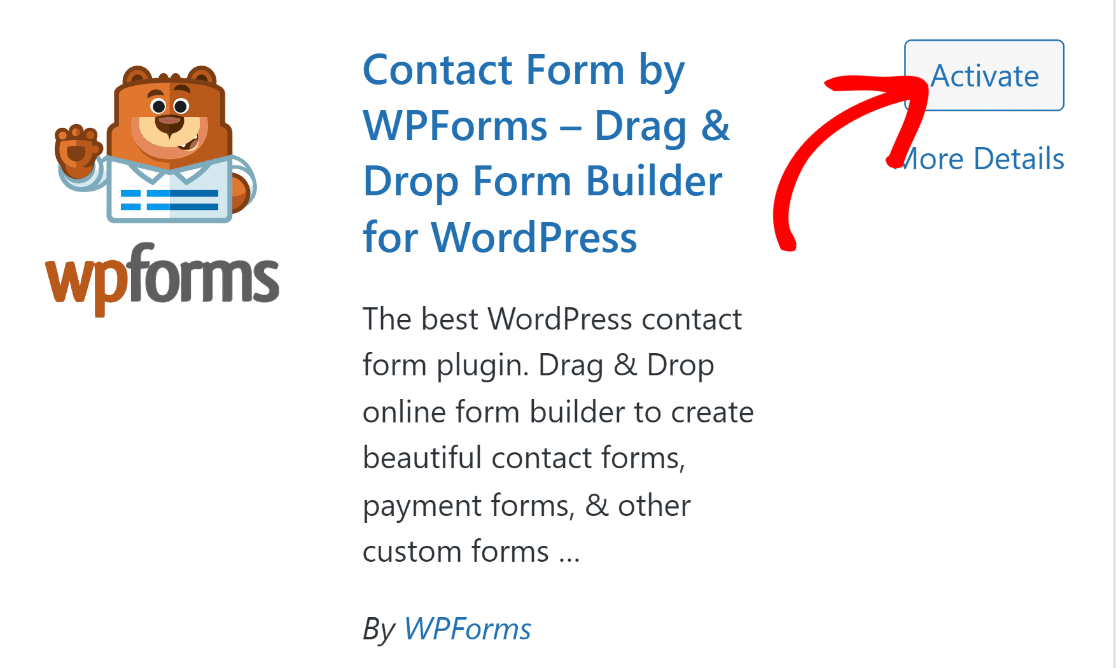
Świetnie! WPForms Lite jest już gotowy na Twojej stronie.
Krok 2: Połącz WPForms z Stripe
Po zainstalowaniu WPForms na Twojej stronie nadszedł czas na integrację ze Stripe.
Otwórz menu administratora paska bocznego w WordPress i kliknij WPForms » Ustawienia .
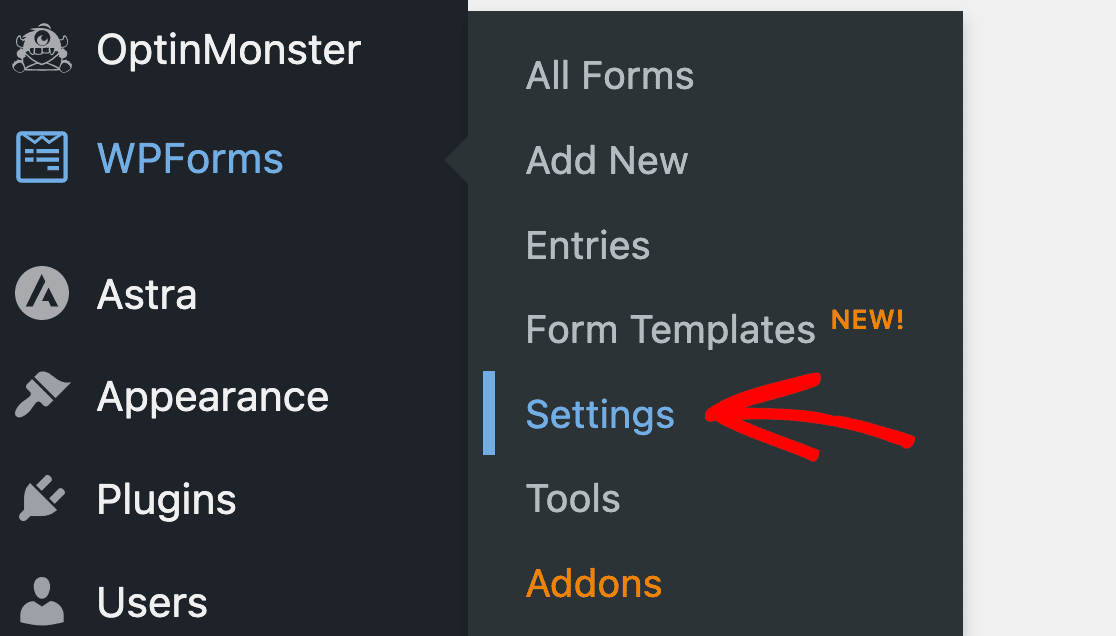
W ustawieniach przejdź do karty Płatności na poziomym pasku nawigacyjnym.
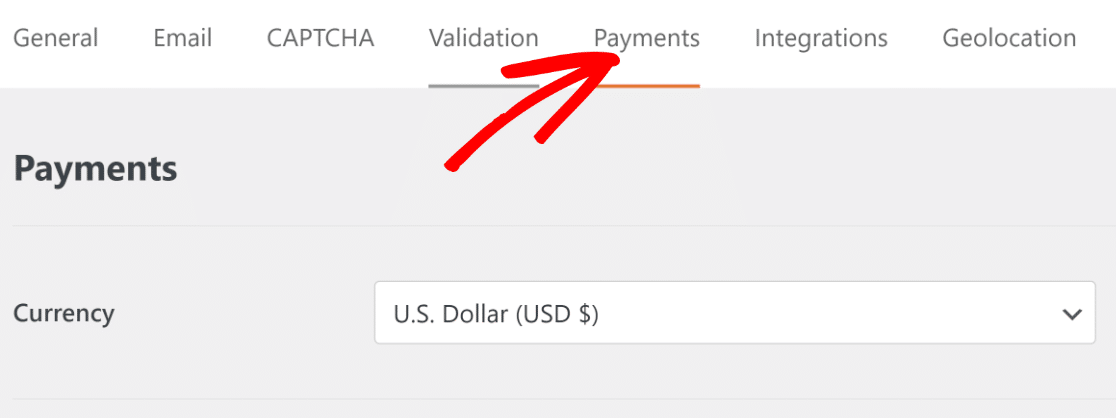
Przewiń w dół i kliknij niebieski przycisk Połącz z paskiem .
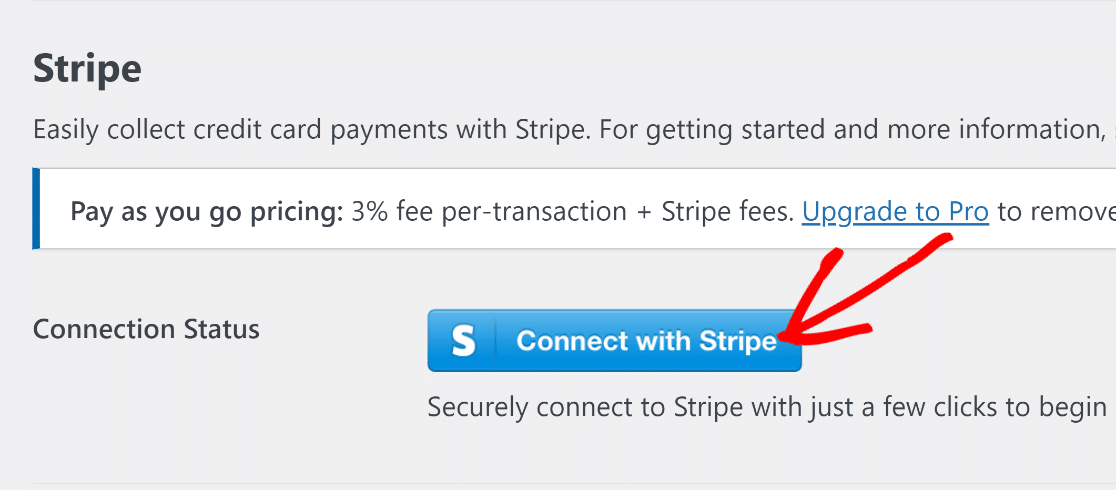
Spowoduje to przejście do strony logowania Stripe. Po prostu wprowadź swoje dane logowania, aby połączyć Stripe z WPForms.
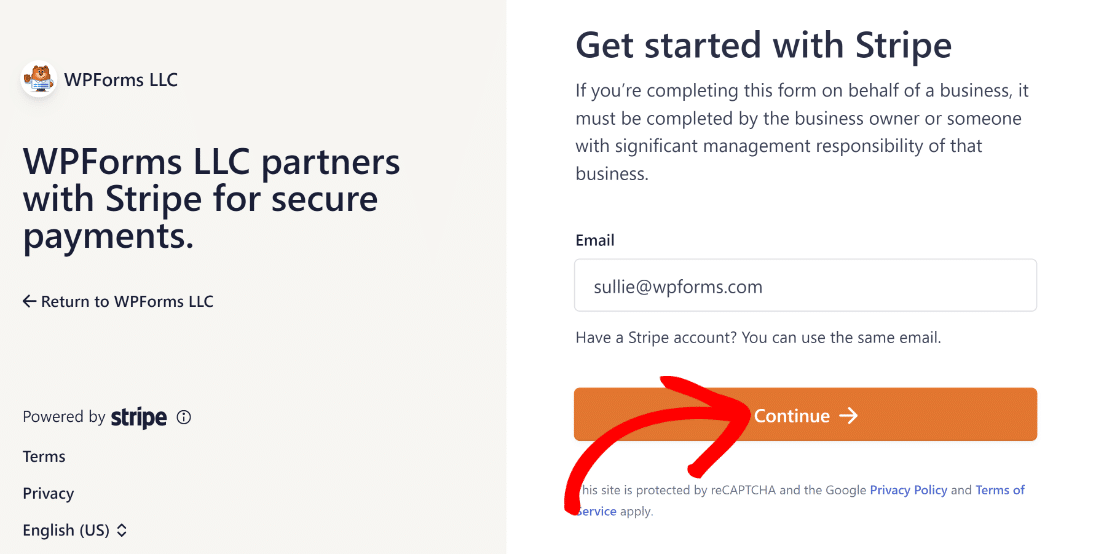
Jeśli nie masz jeszcze Stripe, możesz również utworzyć nowe konto na tej stronie.
Po połączeniu konta Stripe z WordPress, wróć do ustawień płatności w WPForms, status połączenia Stripe powinien potwierdzić, że połączenie zostało pomyślnie nawiązane.
Dobrym pomysłem jest najpierw użycie połączenia Stripe w trybie testowym, aby upewnić się, że integracja działa zgodnie z przeznaczeniem. Możesz użyć pola wyboru, aby włączyć tryb testowy .
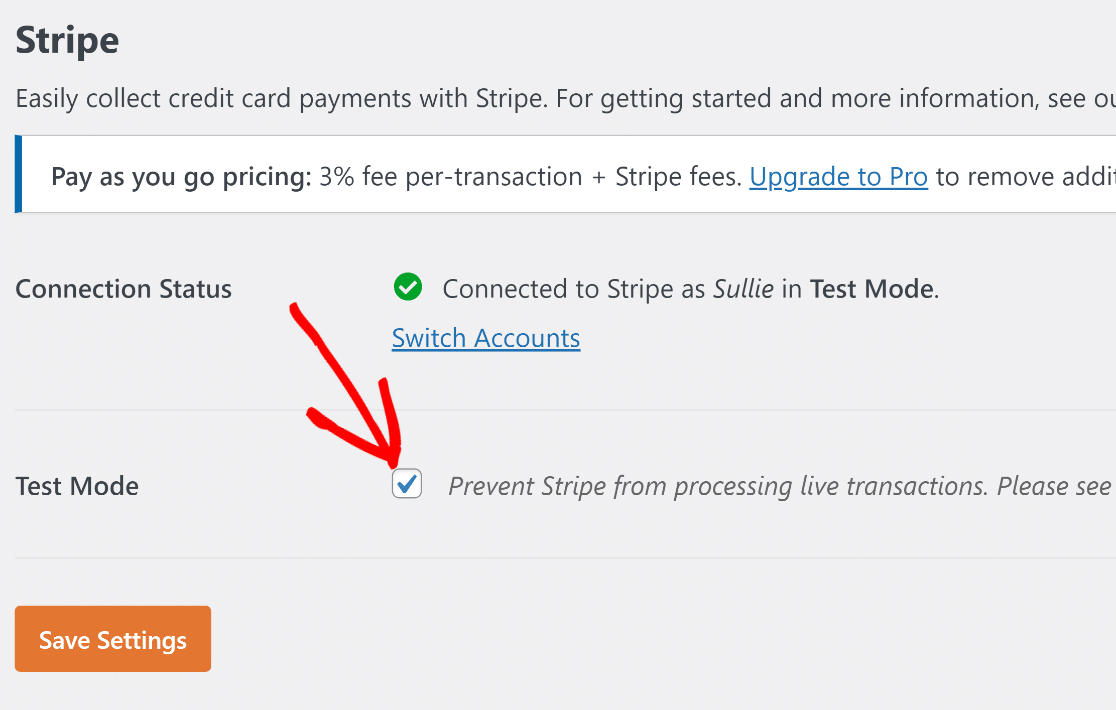
Kiedy skończysz tutaj, śmiało i naciśnij Zapisz ustawienia .
Świetnie! Teraz czas na utworzenie formularza płatności, w którym klienci będą mogli składać zamówienia i płacić kartą kredytową bezpośrednio za pośrednictwem formularza.
Krok 3: Wybierz szablon formularza płatności Stripe
Tworzenie formularzy płatności za pomocą WPForms jest niezwykle łatwe. Po prostu otwórz pulpit nawigacyjny WordPress i przejdź do WPForms » Dodaj nowy .
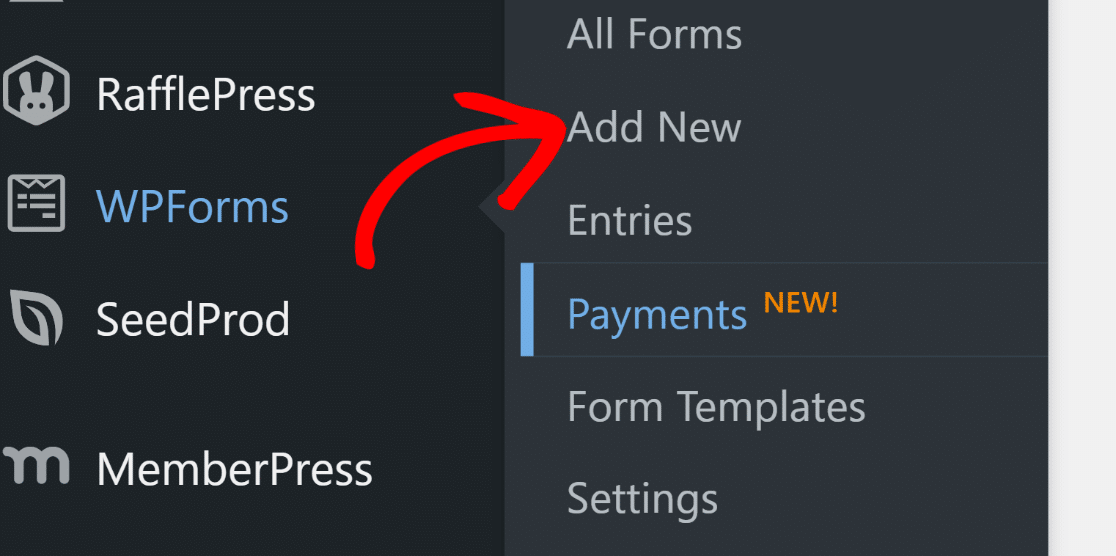
Spowoduje to przejście do ekranu konstruktora formularzy. Wprowadź nazwę formularza i wybierz szablon formularza. szablon Stripe Payment Form byłby tutaj idealny, więc go wybierzemy.
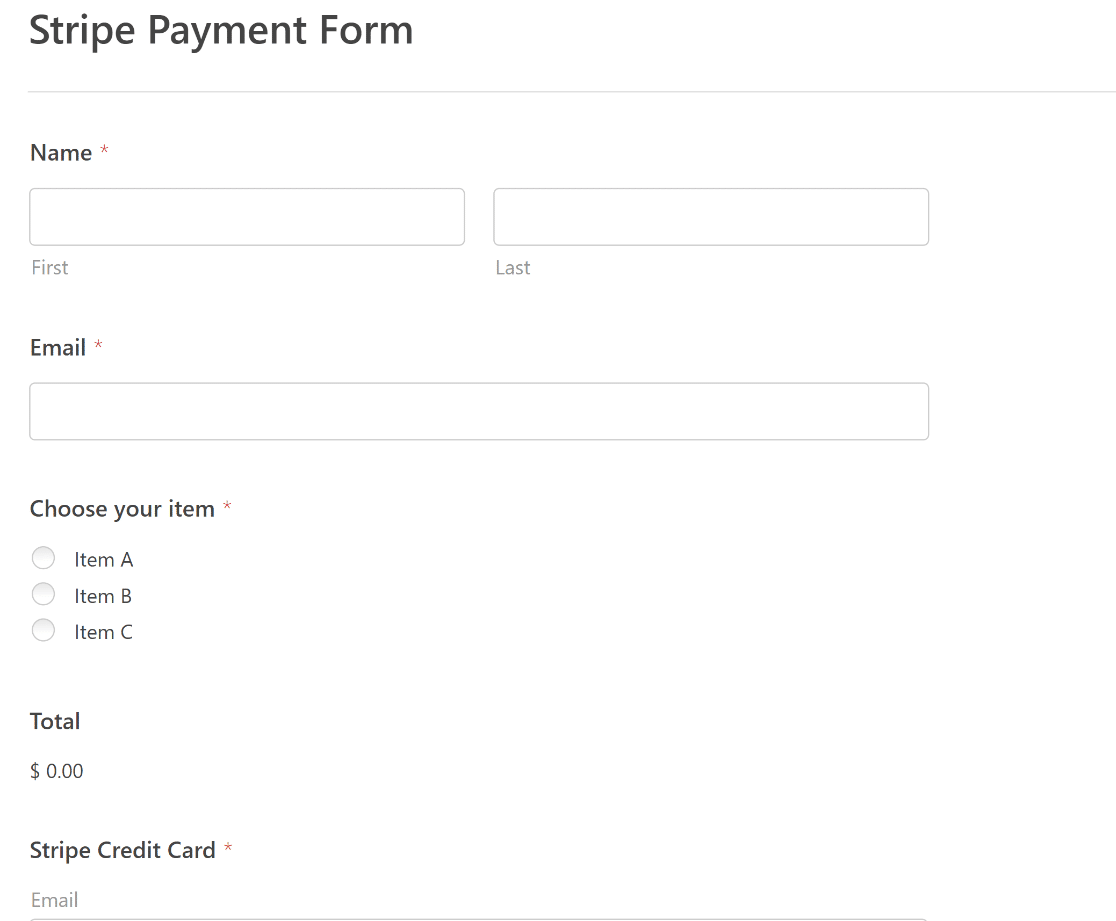
Po załadowaniu szablonu możesz dostosować formularz, dodając pola i zmieniając ich ustawienia.
Na potrzeby tego samouczka ten formularz zawiera wszystkie potrzebne pola, więc użyjemy go w obecnej postaci. W następnym kroku skonfigurujemy ustawienia Stripe dla tego formularza.
Krok 4: Skonfiguruj ustawienia paska
Pole karty kredytowej Stripe zostało już dodane do formularza. Ale nadal musisz włączyć płatności Stripe w ustawieniach płatności, zanim będziesz mógł przyjmować płatności kartą kredytową.
Jest to łatwe do zrobienia. Na ekranie konstruktora formularzy przejdź do Płatności » Stripe .
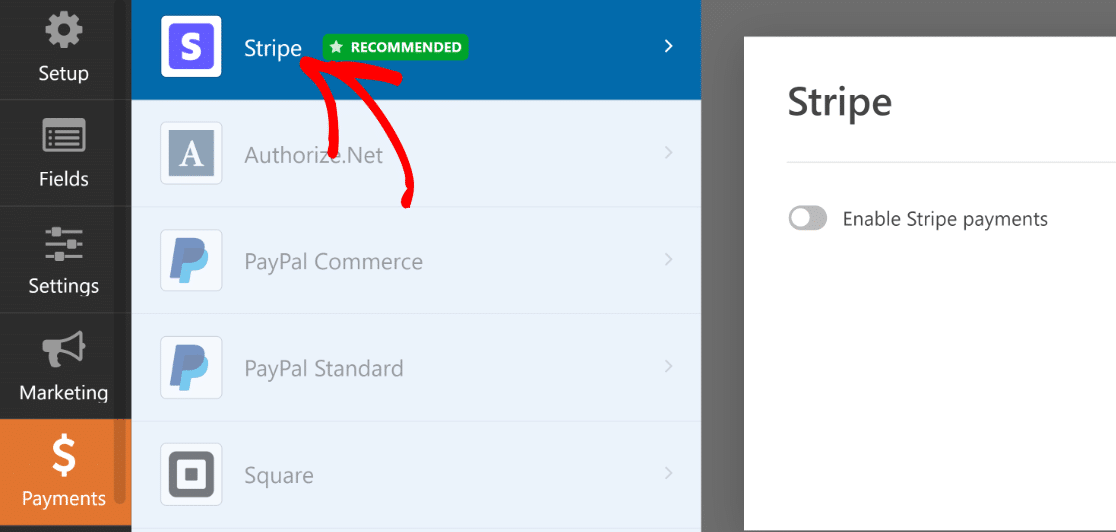
Znajdziesz tu przycisk przełączania umożliwiający włączenie płatności Stripe . Kliknij go, aby wyświetlić opcjonalne ustawienia.
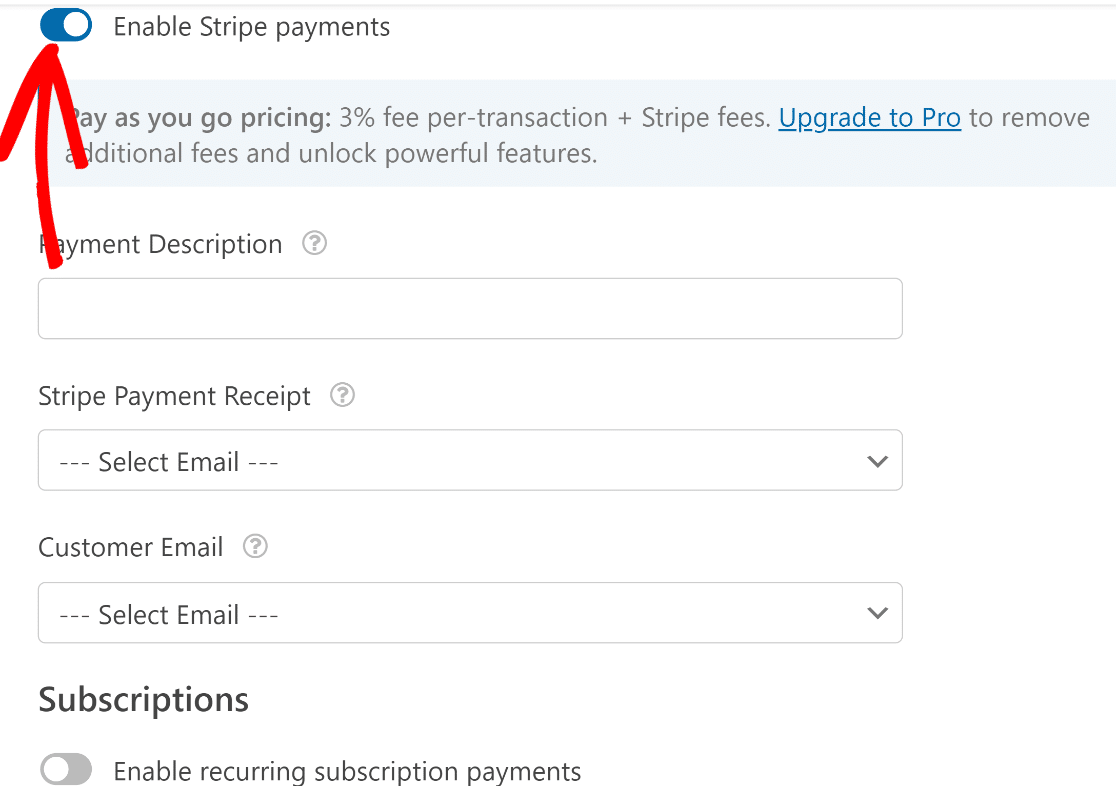

Ponieważ ustawienia są opcjonalne, możesz pozostawić te pola puste. Ale jeśli chcesz, możesz:
- Wprowadź opis płatności
- Wybierz pole adresu e-mail klienta, aby wysłać potwierdzenie od Stripe po przesłaniu formularza
- Wybierz pole adresu e-mail klienta, aby dodać je do swojego konta Stripe w celu prowadzenia dokumentacji
Te opcjonalne ustawienia dotyczą tylko płatności jednorazowych, co jest trybem domyślnym w Stripe.
Ale wspaniałe jest to, że Stripe obsługuje również powtarzające się płatności subskrypcyjne, dzięki czemu klienci nie będą musieli za każdym razem wprowadzać informacji o karcie, aby pozostać subskrybentem.
Jest to niezwykle przydatna funkcja przy zapisywaniu klientów do planu subskrypcji lub cyklicznej darowizny. Wystarczy włączyć przycisk przełączania Włącz cykliczne płatności za subskrypcję .
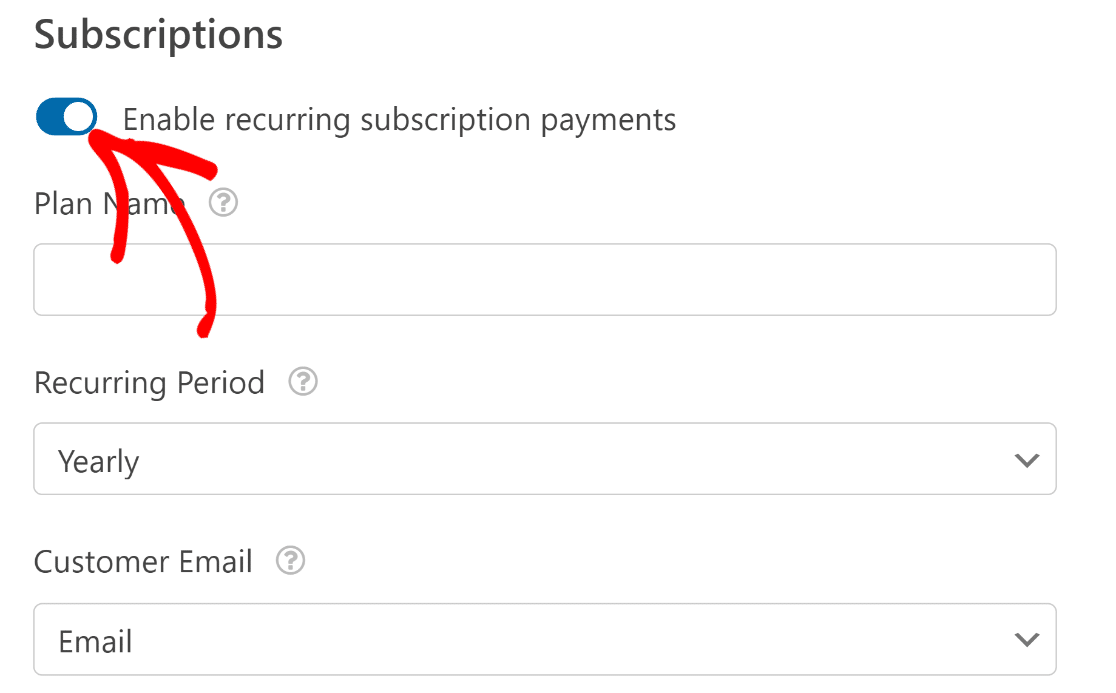
Gdy włączysz subskrypcje, zobaczysz poniżej dodatkowe opcje. Użyj tych opcji, aby zdefiniować nazwę planu subskrypcji, ustawić cykliczny okres i wybrać pole adresu e-mail klienta.
Dzięki licencji Pro możesz nawet skonfigurować logikę warunkową, aby wyświetlać zarówno jednorazowe, jak i cykliczne płatności w tej samej formie, w zależności od wyborów użytkownika.
Po zakończeniu ustawień naciśnij przycisk Zapisz u góry narzędzia do tworzenia formularzy.
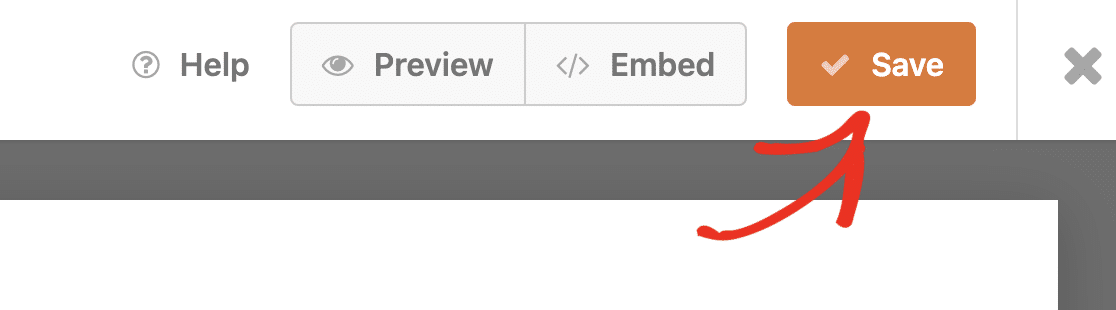
Doskonały. Jesteśmy blisko zamknięcia sprawy!
Krok 5: Edytuj powiadomienia i potwierdzenia
Konfigurowanie pól to jeden z elementów tworzenia formularzy. Kolejnym ważnym elementem jest ustawienie komunikatów i powiadomień, które będą wyświetlane po przesłaniu formularza przez użytkownika.
WPForms domyślnie wysyła powiadomienie na domyślny adres e-mail administratora ze szczegółami każdego wpisu. Możesz zmienić temat i treść powiadomienia, a także odbiorcę w menu Ustawienia » Powiadomienia .
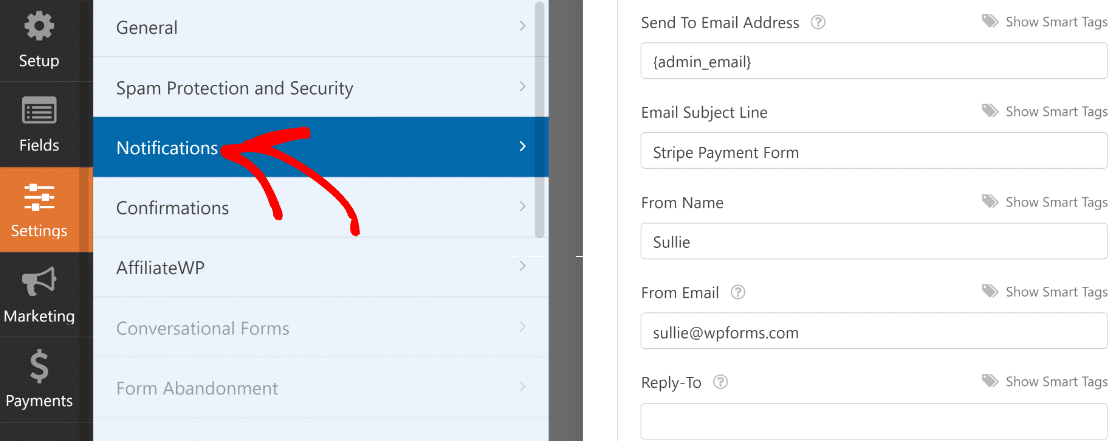
Następnie kliknij Potwierdzenia. Możesz wyświetlić komunikat o powodzeniu natychmiast po przesłaniu formularza lub przekierować do osobnej strony z podziękowaniami, jeśli chcesz.
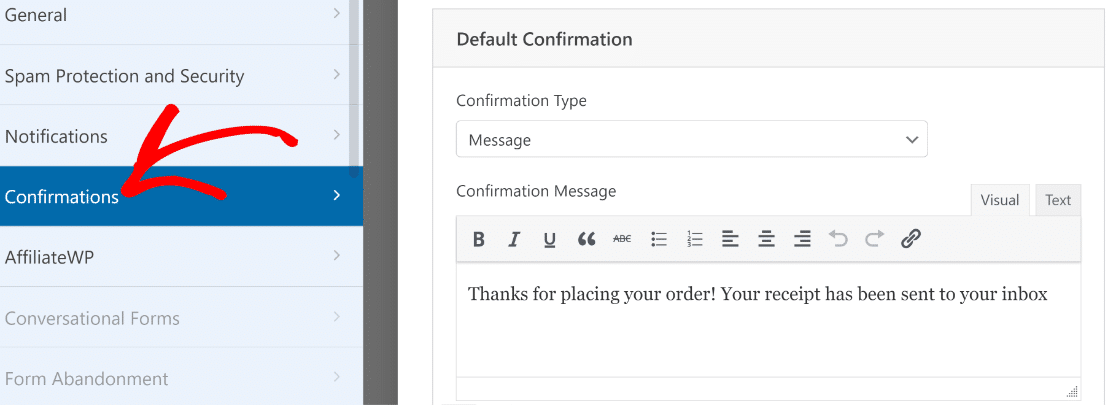
Po skonfigurowaniu potwierdzeń naciśnij Zapisz u góry. Już prawie skończyliśmy.
Krok 6: Opublikuj swój formularz, aby akceptować płatności kartą kredytową
Teraz, gdy przygotowaliśmy formularz płatności, nadszedł czas, aby go opublikować.
Możesz szybko opublikować dowolny formularz za pomocą kreatora osadzania WPForms. Po prostu kliknij przycisk Osadź u góry, aby rozpocząć ten proces.
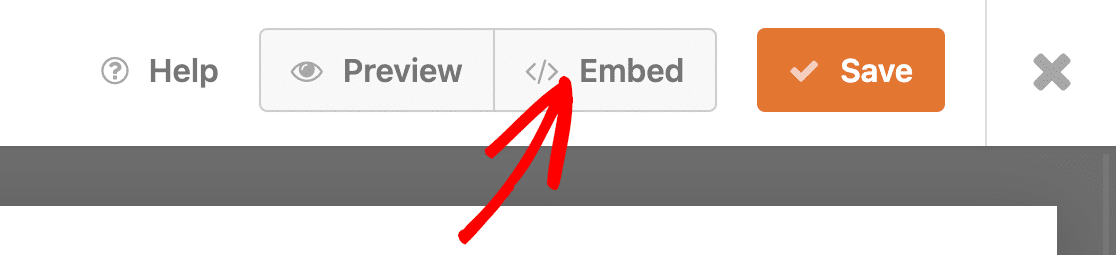
W tym momencie zobaczysz okno modalne z pytaniem, gdzie chcesz osadzić formularz. W tym samouczku osadzimy formularz na nowej stronie, wybierając pozycję Utwórz nową stronę .
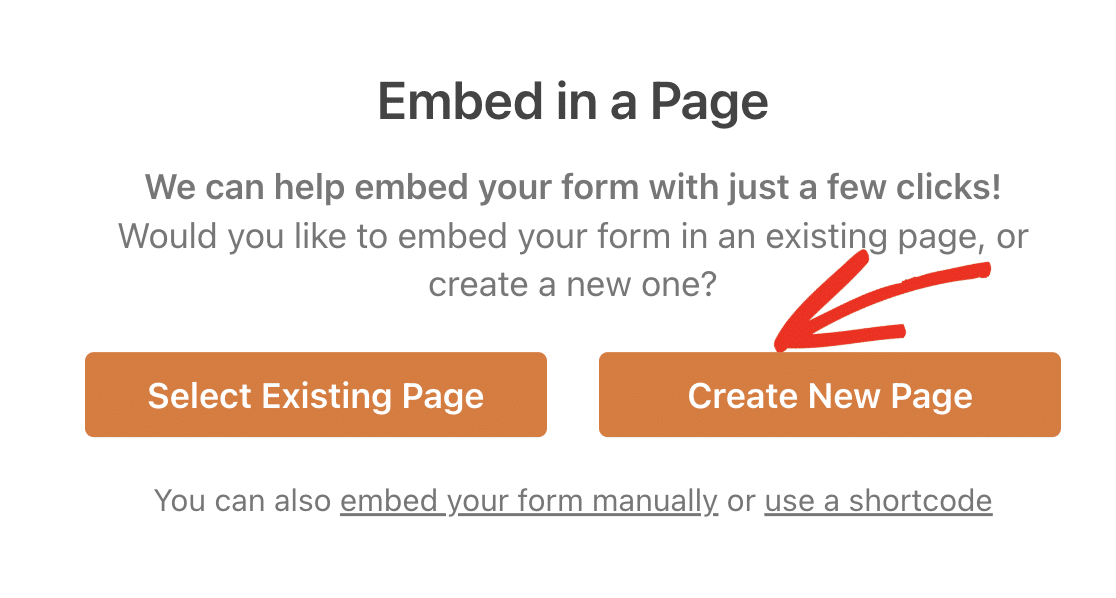
Wpisz nazwę swojej strony, a następnie naciśnij Let's Go.
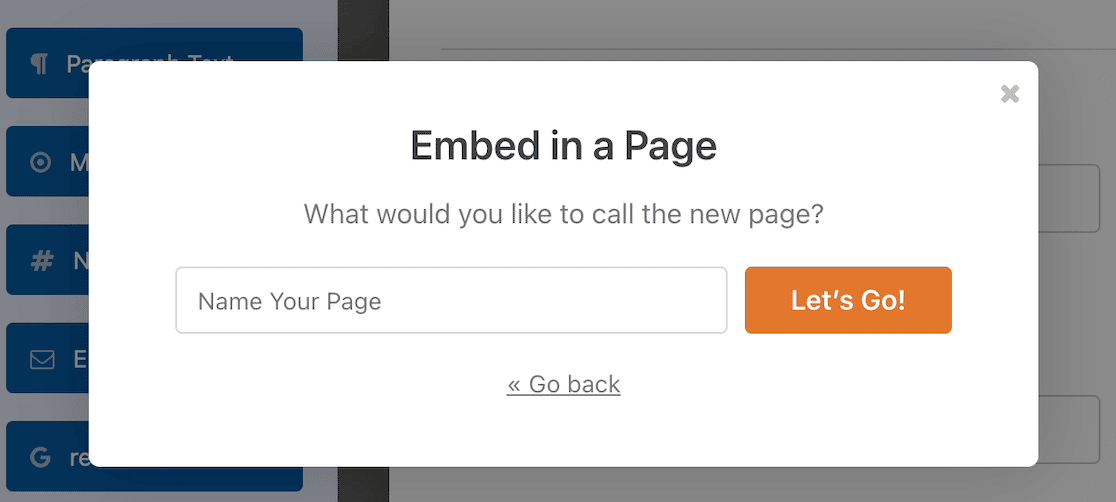
Teraz zobaczysz otwarty edytor WordPress, zawierający formularz płatności. Tutaj możesz użyć stylów formularzy, klikając formularz, aby otworzyć dodatkowe opcje bloków na pasku bocznym.
Użyj tych opcji, aby zmienić wygląd formularza i uczynić go bardziej atrakcyjnym wizualnie.
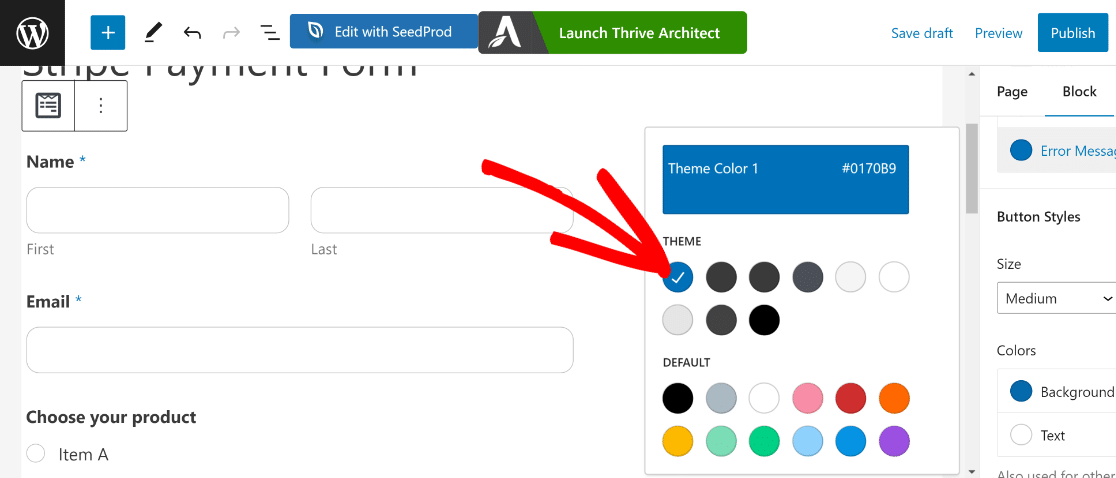
Jeśli jesteś zadowolony z wyglądu formularza, śmiało naciśnij Publikuj .
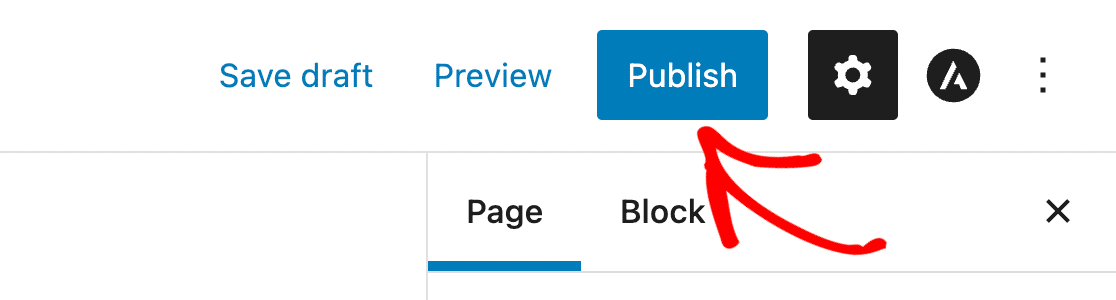
W zależności od motywu i stylu, formularz wyglądałby mniej więcej tak od frontendu:
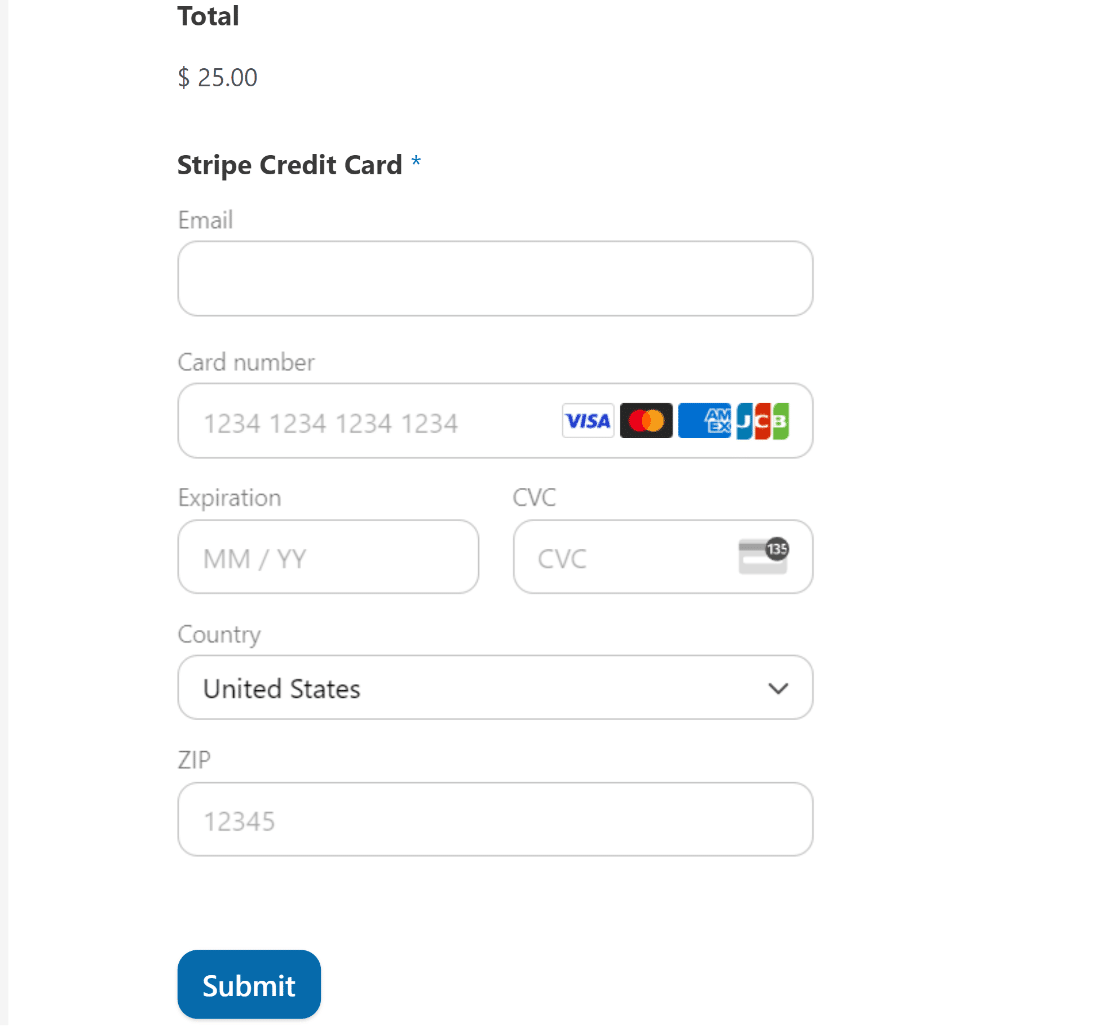
Jeśli korzystasz z trybu testowego w Stripe, możesz śmiało dokonać płatności testowych, aby upewnić się, że wszystko działa zgodnie z przeznaczeniem.
Możesz wrócić do karty Płatności w głównych ustawieniach WPForms, aby przełączać się między trybem na żywo a trybem testowym płatności Stripe.
Krok 7: Śledź swoje płatności online
Gdy zaczniesz sprzedawać za pomocą Stripe na swojej stronie internetowej, możesz przeglądać całą historię sprzedaży i trendy na pulpicie nawigacyjnym WordPress.
To podsumowanie płatności jest dostępne za pośrednictwem WPForms » Płatności .
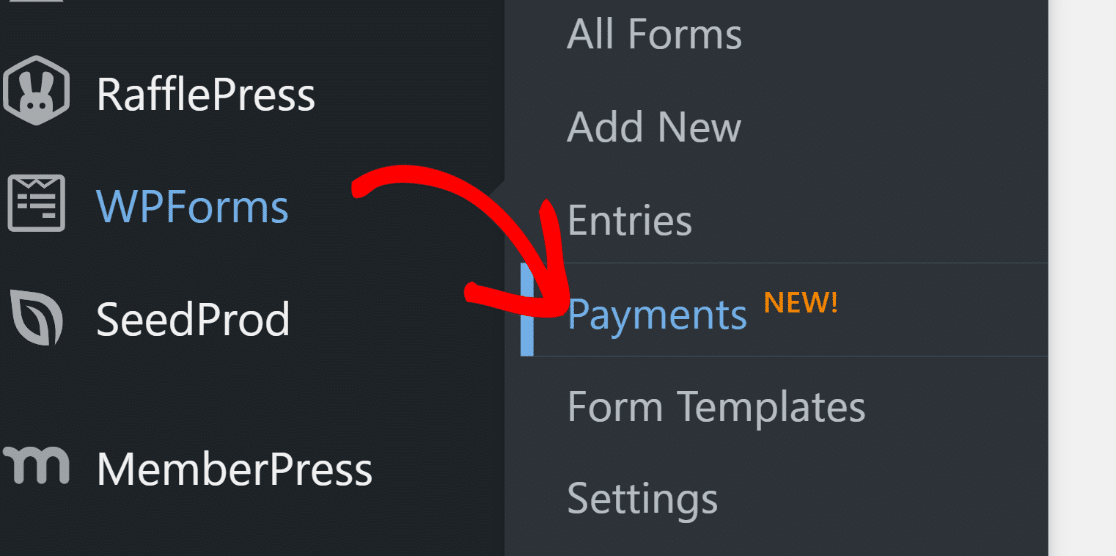
Dzięki temu podsumowaniu płatności możesz uzyskać wizualny przegląd wyników sprzedaży w czasie.
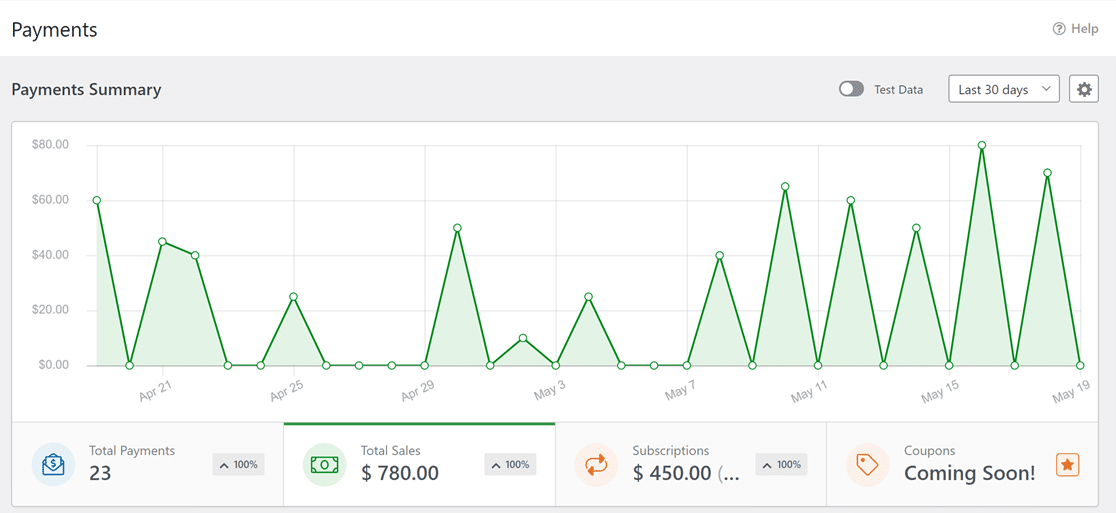
To niezwykle pomocne narzędzie do monitorowania subskrypcji, łącznych płatności i wartości sprzedaży w dolarach.
Jeśli jeszcze nie zacząłeś akceptować płatności na żywo, możesz po prostu wyświetlić dane płatności testowej, przełączając przycisk testowy.
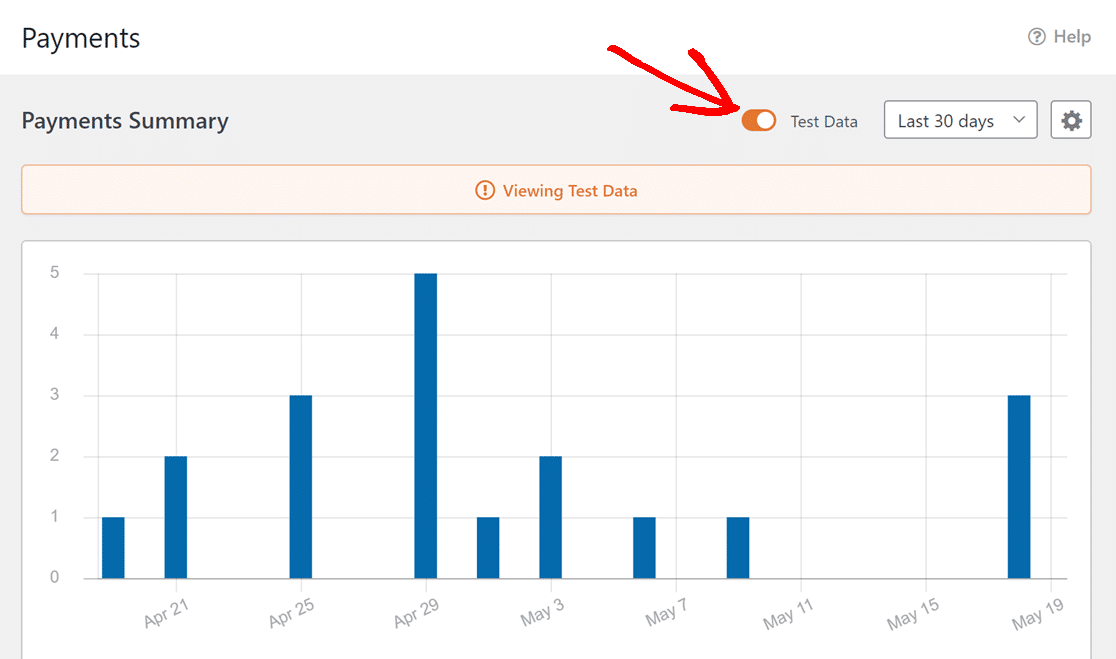
Możesz również zobaczyć przegląd swoich płatności w tabeli pod wykresem.
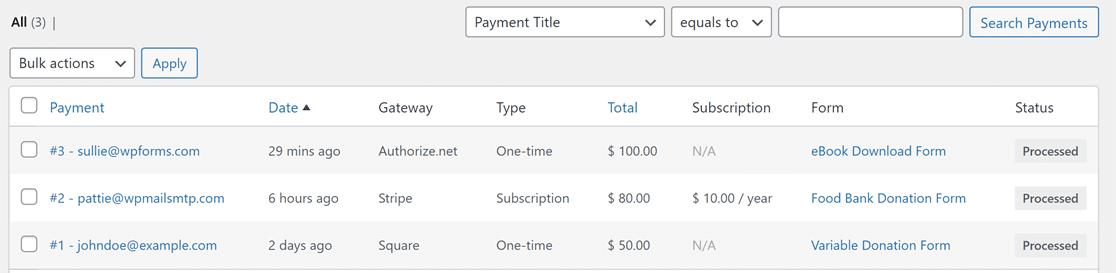
Jeśli klikniesz tutaj konkretny wpis, możesz zobaczyć dalsze szczegóły płatności i dane wpisu wypełnione przez tego indywidualnego użytkownika.
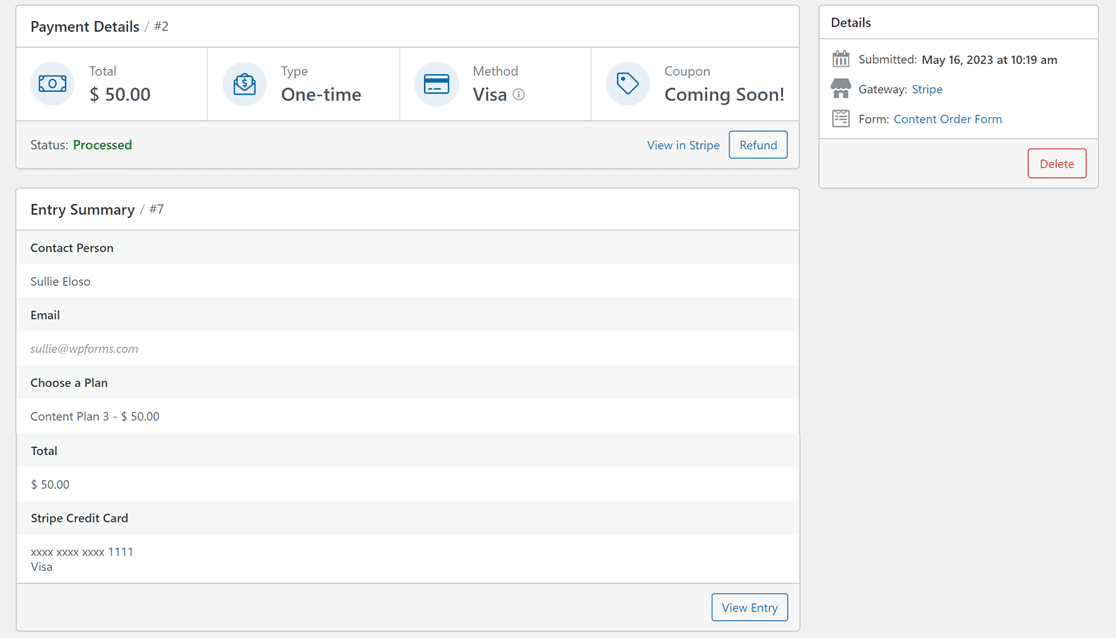
I to się kończy.
Teraz możesz zacząć akceptować płatności kartą kredytową online. Mimo że nie ma całkowicie darmowego rozwiązania online, korzystanie z WPForms Lite z integracją Stripe jest najtańszym rozwiązaniem płatniczym dla małych firm.
Często zadawane pytania
Nadal zastanawiasz się, jak najlepiej akceptować płatności kartą kredytową online po najniższych kosztach? Oto kilka często zadawanych nam pytań związanych z tym tematem.
Czy powinienem korzystać z płatności ACH, aby zaoszczędzić na kosztach?
Płatności ACH różnią się od transakcji kartą kredytową. Płatność ACH ma miejsce, gdy następuje bezpośredni transfer pieniędzy z jednego banku do drugiego.
Zaletą ACH jest to, że wiąże się z niższymi opłatami transakcyjnymi w porównaniu z płatnościami kartą kredytową. W rzeczywistości niektóre aplikacje do przesyłania pieniędzy, takie jak Venmo, używają ACH do wysyłania pieniędzy za darmo.
Chociaż ACH przyciąga nowe firmy ze względu na niskie koszty, jest to również jedna z najmniej niezawodnych metod płatności.
Zazwyczaj realizacja płatności ACH może potrwać 4 lub więcej dni roboczych. W związku z tym istnieje znacznie większe ryzyko nieudanych płatności i sporów, jeśli polegasz na ACH w swojej firmie.
Z tego powodu zalecamy używanie Stripe z darmową wersją WPForms. W ten sposób możesz cieszyć się niskimi opłatami transakcyjnymi bez uszczerbku dla wygody użytkownika lub niezawodności systemu płatności.
Płatności Stripe są natychmiastowe i bezpieczne, minimalizując ryzyko opóźnień w przetwarzaniu i sporów.
Czy potrzebuję konta handlowca, aby przetwarzać płatności online?
Nie potrzebujesz osobnego konta sprzedawcy u dostawców usług płatniczych, takich jak Stripe i PayPal. Wynika to z faktu, że usługi te działają podobnie do kont handlowców, a nawet zapewniają znacznie większą elastyczność niż tradycyjne konta usług handlowców.
Następnie wykorzystaj te przykłady wiadomości e-mail o porzuceniu koszyka
Porzucanie koszyka to problem, z którym boryka się każda firma. Chociaż nie możesz walczyć z porzucaniem, możesz remarketingować porzucających klientów i przekonać ich, by dokończyli zakup. Zapoznaj się z przykładowymi wiadomościami e-mail dotyczącymi porzuconych koszyków i wykorzystaj je, aby odzyskać utraconych klientów.
Zastanawiasz się też, jak Everest Forms wypada w porównaniu z WPForms? Dowiedz się o tych wtyczkach w naszym szczegółowym przewodniku Everest Forms vs WPForms.
Stwórz swój formularz WordPress teraz
Gotowy do zbudowania formy? Zacznij już dziś z najłatwiejszą wtyczką do tworzenia formularzy WordPress. WPForms Pro zawiera wiele bezpłatnych szablonów i oferuje 14-dniową gwarancję zwrotu pieniędzy.
Jeśli ten artykuł ci pomógł, śledź nas na Facebooku i Twitterze, aby uzyskać więcej bezpłatnych samouczków i przewodników WordPress.
